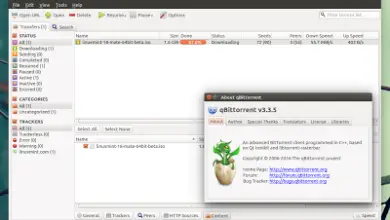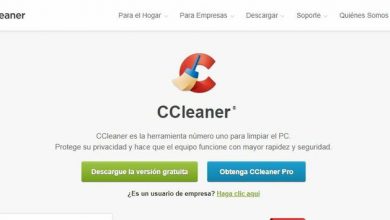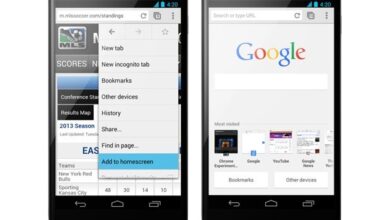Convertissez n’importe quelle image en PDF sur Windows 10
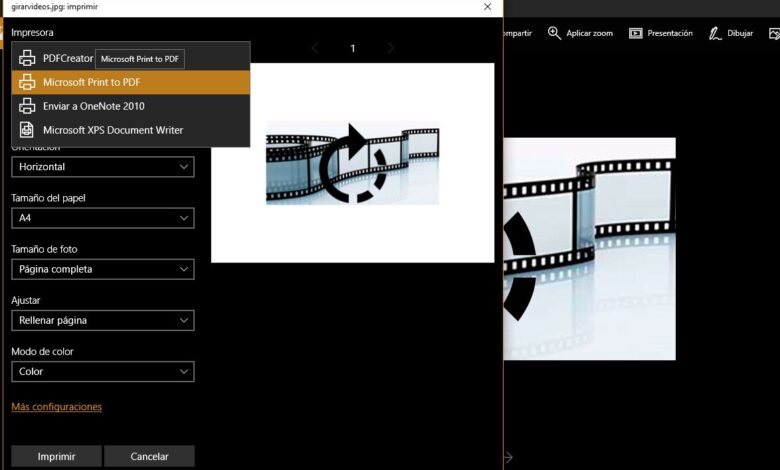
Il y a longtemps, il n’était pas du tout facile de trouver des applications qui nous offraient la possibilité de convertir certains fichiers d’un format à un autre, cependant, aujourd’hui, nous pouvons trouver des programmes qui nous permettent de faire des conversions , même des outils en ligne sans avoir à installer quoi que ce soit sur le ordinateur. Eh bien, si vous êtes un utilisateur de Windows 10, sachez que le système d’exploitation de Microsoft vous permet également de convertir n’importe quel texte ou image en PDF sans avoir à installer quoi que ce soit sur votre ordinateur.
Pour convertir une image en PDF dans Windows 10, la première chose que nous allons faire est d’ouvrir l’explorateur de fichiers et d’aller dans le dossier où nous avons les images que nous voulons convertir. Une fois sur place, nous sélectionnons l’un d’entre eux et les ouvrons avec l’application Windows 10 Photos, la Galerie de photos ou toute autre visionneuse de photos que nous avons installée par défaut sur l’ordinateur.
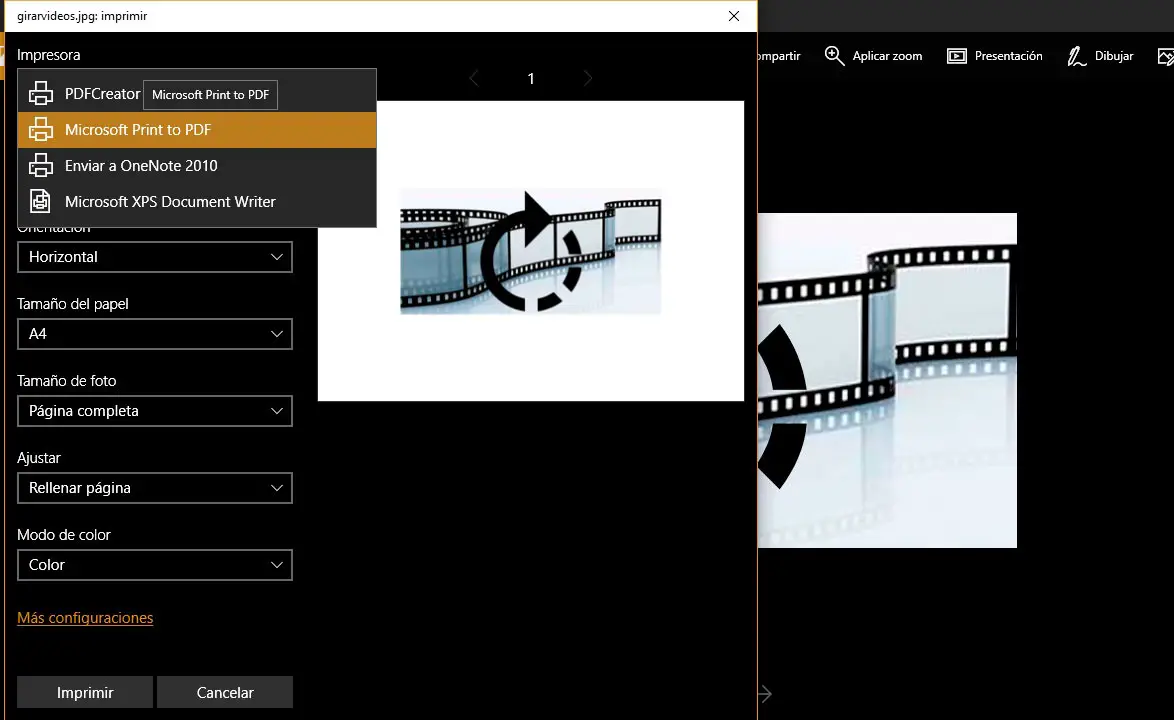
Ainsi, vous pouvez convertir des images en PDF dans Windows 10
Une fois que l’image est affichée à partir du programme en question, la prochaine chose que nous devons faire est d’appuyer sur la combinaison de touches Ctrl + P et automatiquement, Windows 10 nous montrera une fenêtre avec les paramètres d’impression de la visionneuse d’images utilisée. Là, nous devrons choisir l’imprimante avec laquelle Windows 10 est livré par défaut, Microsoft Print to PDF . Avec cette imprimante sélectionnée, il suffit de cliquer sur le bouton Imprimer , de définir le chemin où nous voulons enregistrer le fichier PDF résultant et d’indiquer le nom avec lequel nous voulons enregistrer l’ image au format PDF .
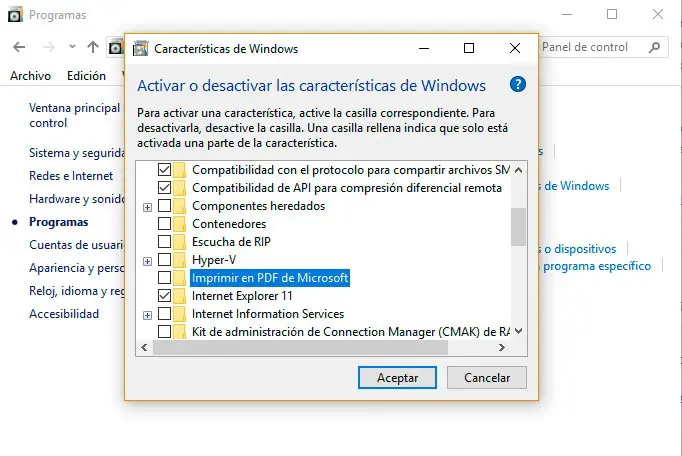
À ce moment précis, nous aurons l’image PDF disponible sur notre disque dur afin de pouvoir l’utiliser dans ce format. Si au moment de la conversion des images en PDF, nous constatons que l’imprimante Microsoft Print to PDF n’est pas disponible sous Windows 10 , nous devons procéder à son activation. Pour ce faire, nous devons aller dans le Panneau de configuration, rechercher l’option Programmes et fonctionnalités puis cliquer sur l’option Activer ou désactiver les fonctionnalités de Windows 10 . Cela ouvrira une nouvelle fenêtre dans laquelle nous devons rechercher la boîte Imprimer en PDF de Microsoftet une fois que nous l’avons trouvé, marquez-le et cliquez sur le bouton OK pour que l’imprimante Microsoft Print to PDF soit correctement activée dans le système et que nous puissions l’utiliser à partir de n’importe quelle application sous Windows 10 pour convertir des fichiers en PDF sans aucun problème.